So geben Sie die Wurzelformel in Excel ein
- 醉折花枝作酒筹Original
- 2021-05-31 16:43:2839320Durchsuche
Methode: Öffnen Sie zunächst die zu bearbeitende Excel-Tabelle, wählen Sie die angegebene Zelle aus und klicken Sie dann oben auf der Seite auf die Option „Mathematik- und trigonometrische Funktionen“. Geben Sie im Eingabefeld „Zahl“ eine Zahl ein. Geben Sie im Eingabefeld „Potenz“ einen beliebigen Bruch ein. Klicken Sie abschließend auf die Schaltfläche „OK“.

Die Betriebsumgebung dieses Tutorials: Windows 7-System, Microsoft Office Excel 2010-Version, Dell G3-Computer.
Die spezifische Vorgehensweise zum Eingeben der Wurzelformel in die EXCEL-Tabelle ist wie folgt:
Öffnen Sie Excel. Klicken Sie in der Menüleiste auf „Funktion“ und wählen Sie „Mathematik und trigonometrische Funktionen“, um ein Dialogfeld „Funktionsparameter“ aufzurufen.
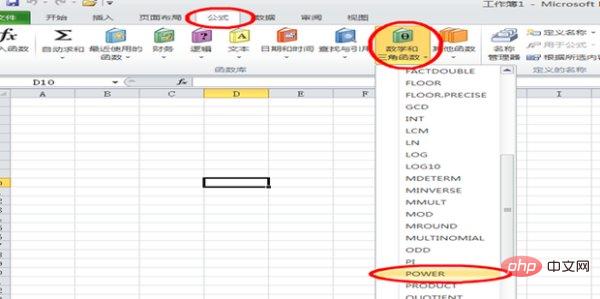
Gleichzeitig wird die zurückgegebene Funktion auf der Zellenseite angezeigt: POWER()
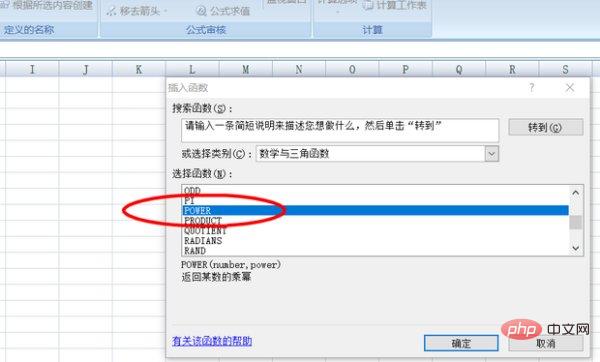
Das Dialogfeld „Funktionsparameter“ enthält zwei Elemente, eines ist Zahl: Es ist die Basis. Kann eine beliebige reelle Zahl sein.
Ein Element ist Leistung: Es handelt sich um einen Leistungswert. Wenn Sie 17 hoch 5 berechnen möchten, geben Sie 17 in die Basis der Zahl ein, geben Sie 5 in den Leistungswert ein und die Zelle zeigt POWER(17,5) an. Klicken Sie auf OK, um das Ergebnis zu berechnen.
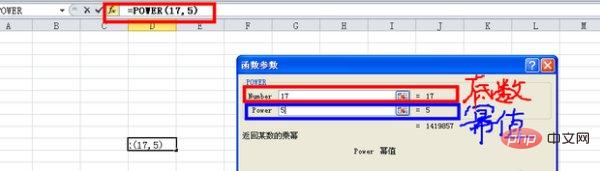
Wenn Sie die vierte Potenz von 36 erhöhen möchten, geben Sie 36 in die Basis der Zahl ein, geben Sie 1/4 als Potenzwert ein, und in der Zelle wird POWER(36,1/4) angezeigt. Dies ist ein Klick Bestätigen Sie, um das Ergebnis zu berechnen.
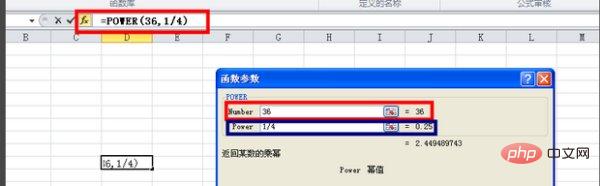
Sie können die Formel auch ohne den ersten Schritt direkt in die Zelle eingeben: POWER (Zahl, Potenz), wobei Zahl die Basis ist und eine beliebige reelle Zahl sein kann. Potenz: Es handelt sich um einen Potenzwert, erhöht auf die 5. Potenz, geben Sie direkt =POWER(17,5) in die Zelle ein und drücken Sie die Eingabetaste.
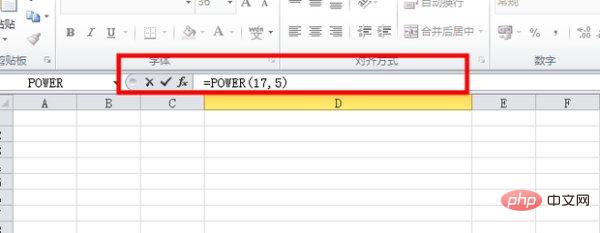
Wenn Sie die 4. Potenz zu 36 addieren möchten, geben Sie direkt =POWER(36,1/4) in die Zelle ein und drücken Sie die Eingabetaste.
Achten Sie unbedingt auf die Eingabe von „Gleichheitszeichen=", Sie können nicht rechnen, ohne das Gleichheitszeichen hinzuzufügen
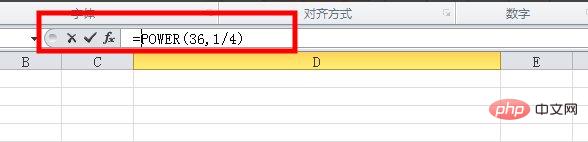
Verwandte Lernempfehlungen: Excel-Tutorial
Das obige ist der detaillierte Inhalt vonSo geben Sie die Wurzelformel in Excel ein. Für weitere Informationen folgen Sie bitte anderen verwandten Artikeln auf der PHP chinesischen Website!
In Verbindung stehende Artikel
Mehr sehen- So legen Sie in Excel Großbuchstaben in kanadischen Dollar fest
- So löschen Sie die Rahmenlinie in Excel und machen sie leer
- Was ist die Lösung für verstümmelte Zeichen nach dem Öffnen von CSV mit Excel?
- So zählen Sie die Häufigkeit des Vorkommens des Namens einer Person in Excel
- So fragen Sie historische Änderungsdatensätze in Excel ab
- So legen Sie den Excel-Fortschrittsbalken fest

